目录的页码怎么编辑 目录页码不对怎么修改
更新时间:2023-07-26 18:18:15作者:haoxt
许多用户都是使用word来编写论文,写好的论文就需要生成目录,不过我们生成目录之后经常会需要修改文章内容,比如增加或减少好几个页面,这时候目录页码就不对了,那么目录的页码怎么编辑呢?word里面的目录页码一般通过更新的方式修改,下面就来了解下目录页码不对怎么修改的操作步骤。
方法一:Word操作
1、打开需要设置目录页面的文档。
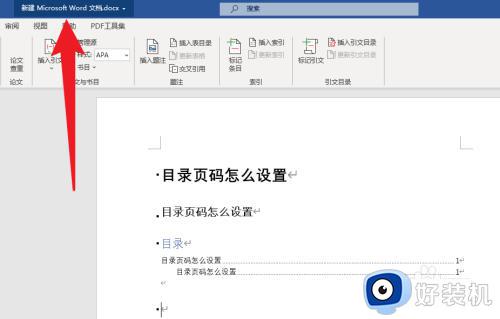
2、点击需要设置页码的目录。
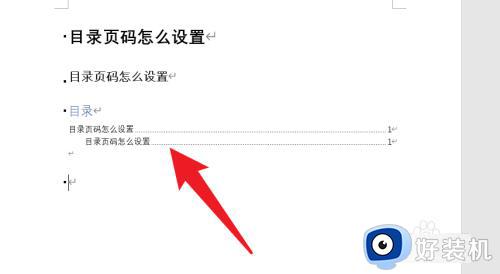
3、点击显示的更新目录。
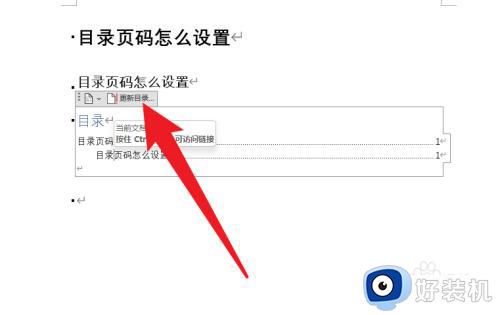
4、勾选界面的只更新目录选项。
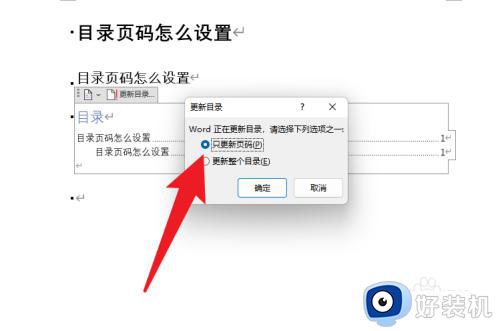
5、点击界面的确定按钮完成设置。
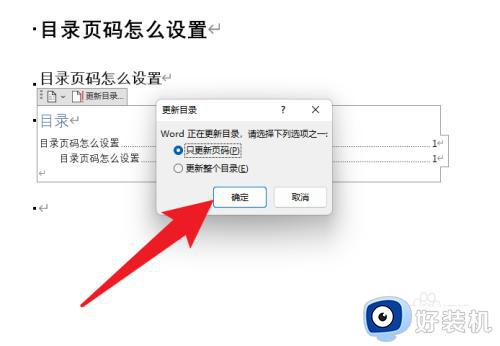
方法二:WPS操作
1、打开文档,点击选择目录选项。
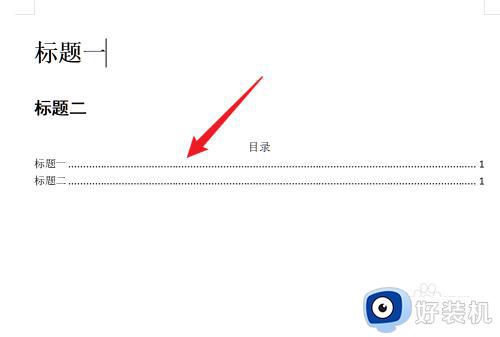
2、点击目录界面的更新目录选项。
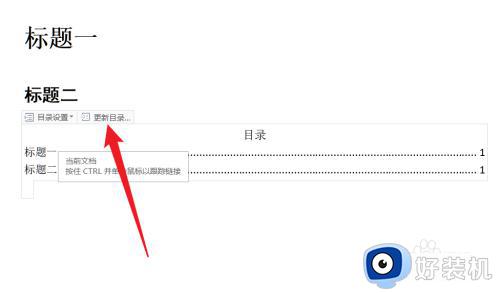
3、选择弹出界面的只更新目录选项。
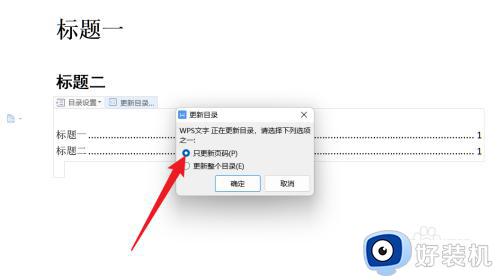
4、点击界面的确定按钮完成设置。
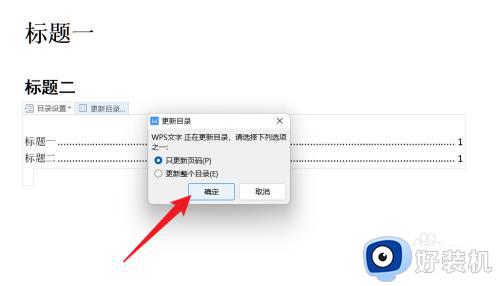
以上就是关于目录的页码怎么编辑的操作步骤,如果你修改了文章内容需要更新目录页码,就可以参考上面的教程来操作,希望对大家有帮助。
目录的页码怎么编辑 目录页码不对怎么修改相关教程
- wps如何只更新目录页码 wps如何更新目录页码格式
- word自动生成目录页码不对齐怎么回事 word自动生成的目录页码不对齐如何解决
- wps文字目录和页码变成显示代码怎么回事 wps文字目录页码变成了乱码如何解决
- 怎么设置目录页码索引 word如何做目录页
- wps目录不能跳转怎么回事 wps目录跳转不到指定页码如何解决
- word目录怎么生成 word如何做目录页
- 首页不显示页码怎么设置 word中如何首页不显示页码
- word如何从第3页开始设置页码 word怎么设置第三页为第一页
- word页码从第三页开始怎么设置 word文档页码怎么从第三页开始
- word错误未定义书签怎么解决 word目录打印出来显示错误未定义书签处理方法
- 电脑无法播放mp4视频怎么办 电脑播放不了mp4格式视频如何解决
- 电脑文件如何彻底删除干净 电脑怎样彻底删除文件
- 电脑文件如何传到手机上面 怎么将电脑上的文件传到手机
- 电脑嗡嗡响声音很大怎么办 音箱电流声怎么消除嗡嗡声
- 电脑我的世界怎么下载?我的世界电脑版下载教程
- 电脑无法打开网页但是网络能用怎么回事 电脑有网但是打不开网页如何解决
电脑常见问题推荐
- 1 b660支持多少内存频率 b660主板支持内存频率多少
- 2 alt+tab不能直接切换怎么办 Alt+Tab不能正常切换窗口如何解决
- 3 vep格式用什么播放器 vep格式视频文件用什么软件打开
- 4 cad2022安装激活教程 cad2022如何安装并激活
- 5 电脑蓝屏无法正常启动怎么恢复?电脑蓝屏不能正常启动如何解决
- 6 nvidia geforce exerience出错怎么办 英伟达geforce experience错误代码如何解决
- 7 电脑为什么会自动安装一些垃圾软件 如何防止电脑自动安装流氓软件
- 8 creo3.0安装教程 creo3.0如何安装
- 9 cad左键选择不是矩形怎么办 CAD选择框不是矩形的解决方法
- 10 spooler服务自动关闭怎么办 Print Spooler服务总是自动停止如何处理
